win11如何更改安装 设置应用快速重装Win11的方法
Win11作为微软最新推出的操作系统,拥有许多个性化设置和功能,在使用Win11的过程中,有时候我们需要更改安装设置或者快速重装应用程序,以获得更好的使用体验。Win11如何实现这些操作呢?接下来我们将介绍一些简单易行的方法,让您轻松掌握Win11的安装设置和应用快速重装技巧。

当遇到这些问题时,重新安装和注册「设置」组件通常是一个有效的解决方法。接下来,本文将介绍两种方法,帮助你轻松重装 Windows 11 的「设置」应用。
方法 1:通过 Windows 11 系统组件重置「设置」应用如果你的「设置」应用还能正常打开,可以按照以下步骤进行重置:
1、在「开始」菜单中,右键点击「设置」应用图标,然后选择「应用设置」。

右键点击「设置」选择「应用设置」
2、在「重置」区域,你会看到两个选项:
修复:此选项会尝试修复「设置」应用,而不会影响用户配置数据。重置:此选项会删除并重新注册「设置」应用,同时会删除系统组件数据。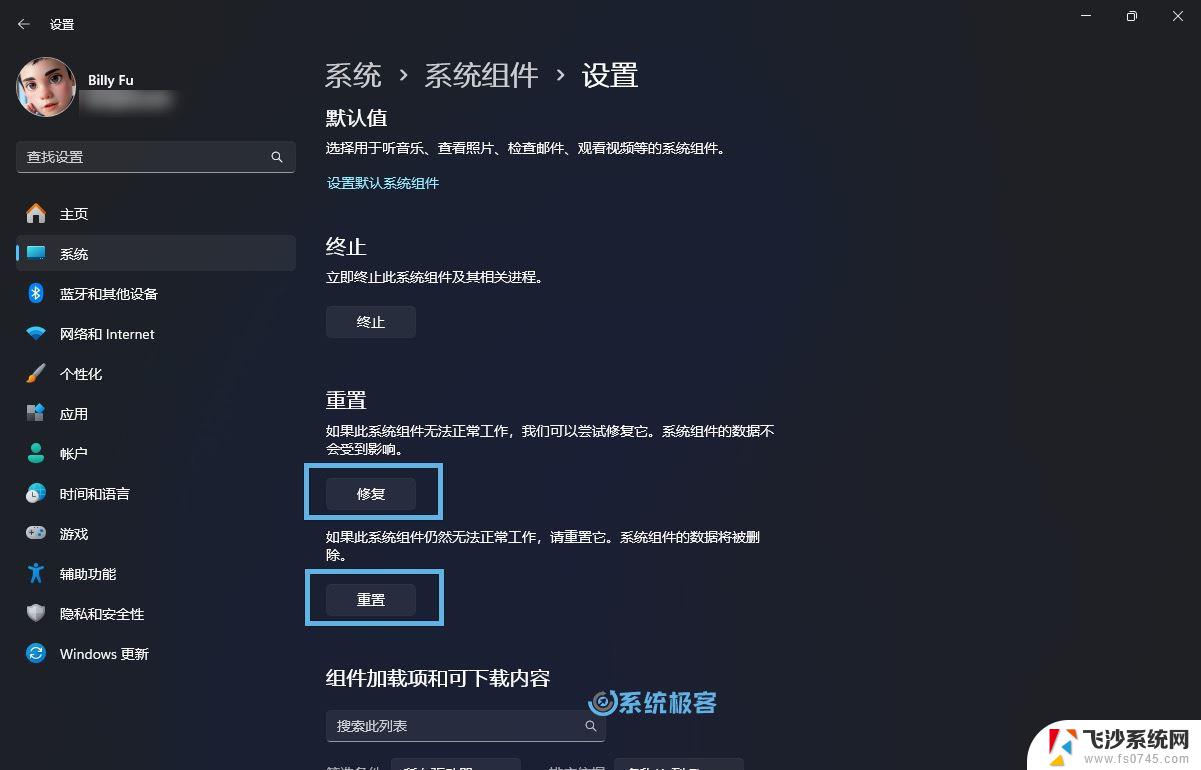
修复和重置 Windows 11「设置」应用
建议先尝试「修复」,如果问题无法解决,再进行「重置」。
方法 2:使用 PowerShell 重装 Windows 11「设置」应用如果「设置」应用已经彻底凉凉,无法正常打开或直接闪退,可以使用命令行进行重装:
1、右键点击「开始」菜单,选择「终端管理员」。以管理员权限打开 Windows 终端。
2、按Ctrl + Shift + 1快捷键,切换到 Windows PowerShell 交互窗口。
3、执行以下命令,重置并重新注册「设置」应用:
Get-AppxPackage windows.immersivecontrolpanel | Reset-AppxPackage
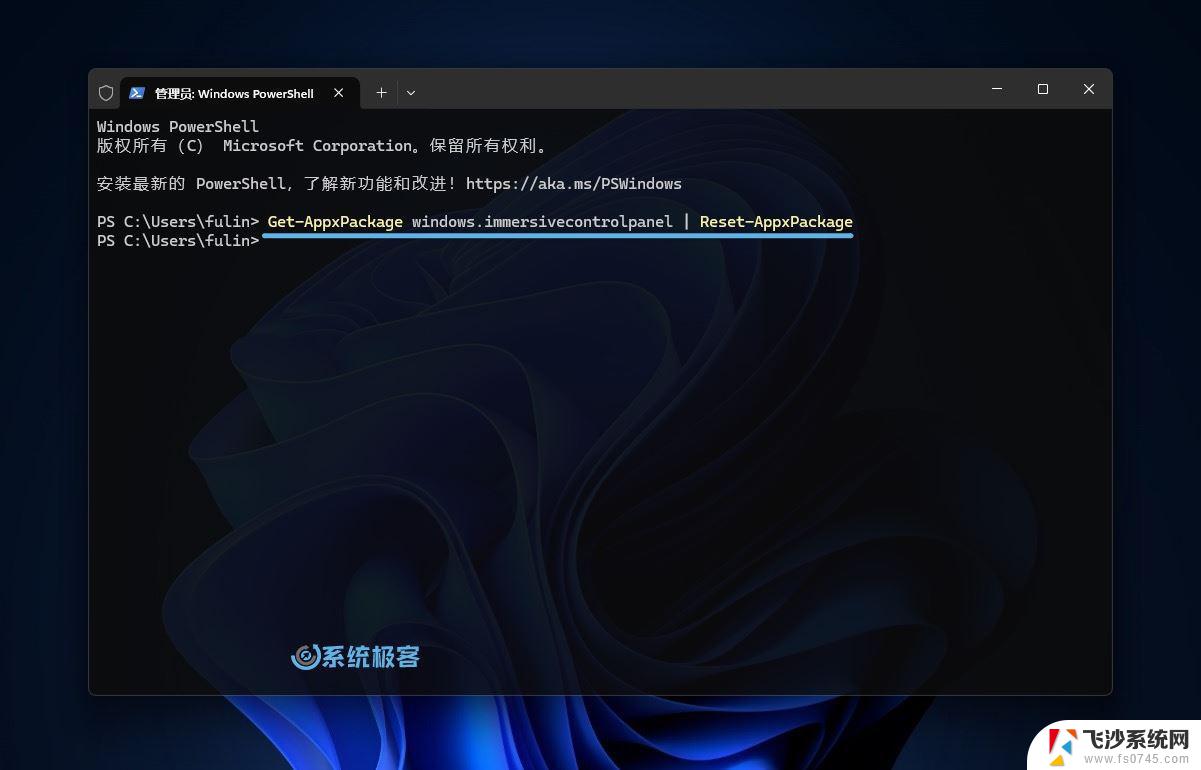
使用 PowerShell 重新注册 Windows 11「设置」组件
4、重启计算机,然后检查是否恢复正常。
通过以上两种方法,通常可以解决大多数与 Windows 11「设置」应用相关的问题。如果问题依然存在,可能需要考虑更深层次的系统修复。比如使用 DISM 命令修复 Windows 系统映像。
以上就是win11如何更改安装的全部内容,有遇到相同问题的用户可参考本文中介绍的步骤来进行修复,希望能够对大家有所帮助。
win11如何更改安装 设置应用快速重装Win11的方法相关教程
-
 win11如何设置应用安装 Win11设置应用的轻松重装方法
win11如何设置应用安装 Win11设置应用的轻松重装方法2025-01-13
-
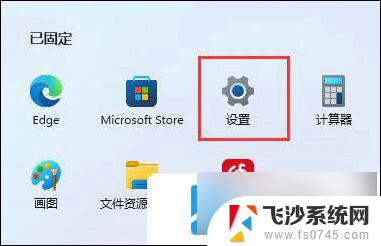 win11软件安装位置哪里设置 Win11如何更改软件安装位置
win11软件安装位置哪里设置 Win11如何更改软件安装位置2025-02-08
-
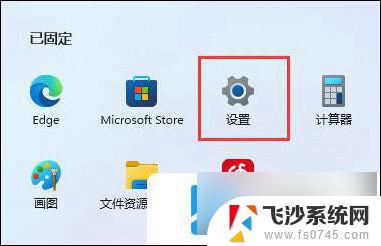 win11如何设置安装应用路径 Win11软件默认安装位置
win11如何设置安装应用路径 Win11软件默认安装位置2024-11-03
-
 win11系统设置工具 Win11设置应用轻松重装方法
win11系统设置工具 Win11设置应用轻松重装方法2024-12-20
- win11应用商店怎么设置安装位置 win11商店安装位置修改步骤
- win11改软件安装路径 win11软件安装位置更改教程
- win11软件安装后可以更改位置吗 win11软件安装位置修改方法
- win11有安卓系统 win11 23h2安卓应用安装方法
- 安装win11后系统反应慢 Windows11运行速度慢的原因和解决方法
- win11如何查看最新安装的应用 华为浏览器中如何查询应用安装状态
- 联想笔记本新装的固态硬盘识别不到 联想电脑安装原版Win10无法识别固态硬盘解决方法
- 希沃一体机装win10 希沃一体机安装win10系统的详细方法
- 通过镜像重装win10系统 使用ISO镜像文件重装win10系统步骤
- 苹果14无法下载应用 苹果手机不能安装应用程序怎么办
- 有的应用安装不了怎么办 电脑为什么无法安装软件
- 电脑显示和主机怎么安装 电脑主机显示器组装教程
系统安装教程推荐
- 1 win10可以装xp win10系统如何安装xp系统
- 2 怎么安装驱动连接打印机 电脑如何连接打印机
- 3 win11笔记本能够回退到win10吗 win11安装后如何退回win10
- 4 惠普打印机如何安装到电脑上 惠普打印机连接电脑步骤
- 5 怎么在虚拟机里面安装win10系统 虚拟机安装win10系统详细指南
- 6 win7系统怎么用u盘安装 U盘安装Win7系统步骤
- 7 win11怎么增加ie浏览器 IE浏览器安装步骤详解
- 8 安装win11后系统反应慢 Windows11运行速度慢的原因和解决方法
- 9 win11设置安装磁盘 Windows11系统新装硬盘格式化步骤
- 10 win11安装软件弹出应用商店 Win11电脑提示在商店中搜索